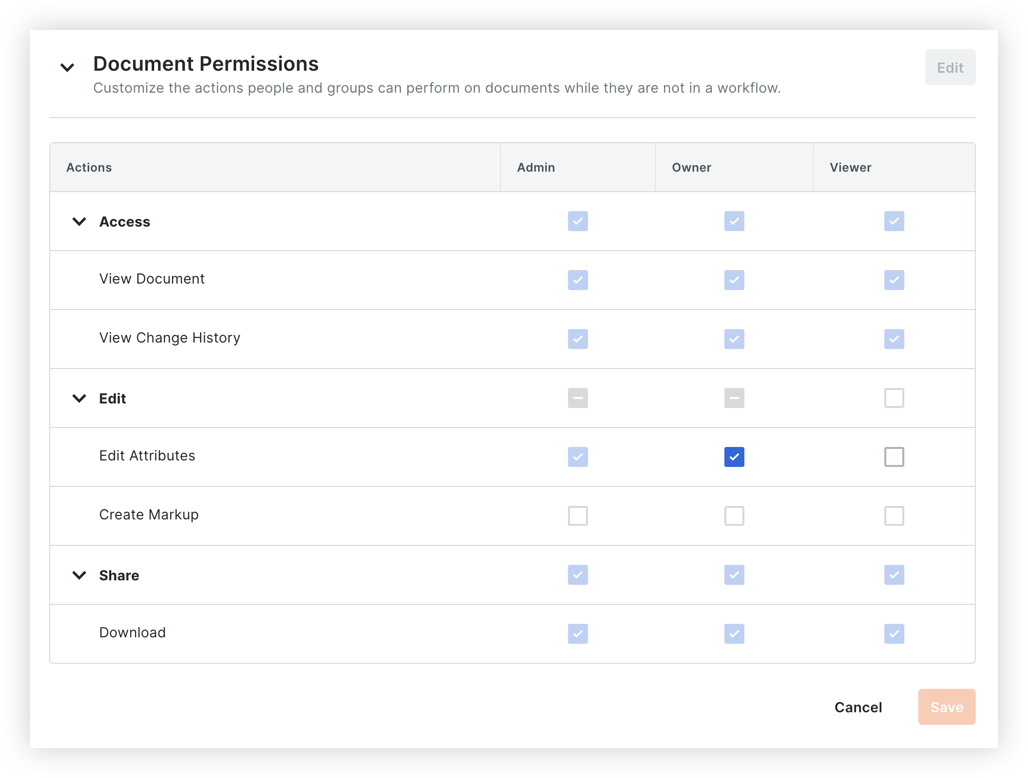Introducción a la gestión de documentos: permisos de documentos
Resumen
Contexto
Un solo documento de construcción puede tener decenas de revisiones y cientos de actualizaciones de versiones menores a lo largo de su vida. Cada una de esas revisiones es adecuada para una etapa, propósito y audiencia diferentes en el trabajo. En muchos proyectos, estas revisiones están dispersas en diferentes carpetas que requieren una gestión manual de permisos. Sin embargo, con la herramienta Gestión de documentos de Procore, puede controlar automáticamente los permisos en cada revisión de documento individual dentro de un "contenedor". La herramienta puede utilizar los atributos de esa revisión, como estado, etapa, tipo o disciplina, para determinar automáticamente los permisos.
Cómo funciona
![]() MÁS INFORMACIÓN SOBRE LOS PERMISOS
MÁS INFORMACIÓN SOBRE LOS PERMISOS
Vídeo
Nota
Los permisos relacionados con los Flujos de trabajo se tratarán en la siguiente sección de esta guía.Prácticas recomendadas
Antes de configurar permisos para la herramienta Gestión de documentos, tenga en cuenta lo siguiente:
- ¿Cuáles son los distintos conjuntos de roles de usuario en sus proyectos que necesitan diferentes niveles de acceso a los documentos del proyecto?
- ¿A qué deberían poder acceder estos grupos y qué campos del documento son necesarios para determinar este acceso?
- Por ejemplo, podría considerar proporcionar a sus directores de proyectos y controladores de documentos acceso de "Administrador" a cada revisión de documento en el sistema, pero dar a su equipo de obra solo acceso de "Lector" a los planos del proyecto aprobados.
- ¿Quién debería poder cambiar la configuración dentro de la propia herramienta de gestión de documentos?
Ejemplo
Paul es miembro de un equipo de control de documentos. Está asignando permisos a las siguientes personas de su empresa:
- Jake, otro controlador de documentos de su empresa.
- Sarah, la director de proyectos de su empresa.
- Matt, que se desempeña como capataz del subcontratista de hormigón.
En la herramienta Directorio del proyecto, Paul elige entre permisos de nivel «Administrador» o «Estándar» para asignar a los usuarios de la herramienta Gestión de documentos:
- Paul se asigna a él mismo y a Jake permisos de nivel "Administrador".
Esto les otorga tanto el control total sobre la herramienta como la capacidad de iniciar y supervisar los flujos de trabajo de los documentos. - Paul asigna permisos de nivel "Estándar" a Matt y Sarah.
Pueden utilizar la herramienta con acceso estándar y participar en los flujos de trabajo de aprobación de documentos. Sin embargo, no tendrán la autoridad para cambiar ninguna configuración dentro de la propia herramienta.
Para refinar aún más los permisos, Paul utiliza dos grupos de permiso distintos en la herramienta Gestión de documentos:
- Paul añade a Jake, a Sarah y a él mismo al grupo de permiso "Controlador de documentos".
Podrán cargar y enviar documentos, agilizando los procesos de control de documentos. - Paul añade a Matt a un grupo de permiso "Subcontratista de hormigón":
Se le otorgará acceso de "Propietario" a cualquier documento originado en su empresa, independientemente del estado del documento. Además, tendrá acceso de "Lector" a los planos emitidos para la construcción y las presentaciones técnicas asociadas con cualquier otra disciplina.
Lección siguiente: Permisos de documento - Configurarlo
Configurarlo
Ahora que conoce los permisos para la herramienta Gestión de documentos, está listo para completar las siguientes acciones en Procore:
ELEMENTOS DE ACCIÓN
- Asignar permisos generales de la herramienta
- Crear grupos de permisos
- Gestionar niveles de permisos de documentos
Nota: Los permisos relacionados con los Flujos de trabajo se tratarán en la siguiente sección de esta guía.
1. Asignar permisos generales de la herramienta
Asigne permisos de nivel "Estándar"o"Administrador" a la herramienta Gestión de documentos para las personas que necesiten acceder a la herramienta. Puede asignar este permiso a usuarios y grupos en una plantilla de permiso de proyecto en la herramienta Permisos, o editar manualmente los permiso para los usuarios en la herramienta Directorio.

2. Crear grupos de permisos
Cree grupos de permiso para los diferentes tipos de permiso que necesite y añada personas a ellos para controlar automáticamente su acceso a los documentos del proyecto.

3. Gestionar los niveles de permisos de los documentos
Controle aún más los permiso para los documentos especificando qué acciones deben estar disponibles en tres niveles diferentes: Lector, Propietario y Administrador.
Nota: Actualmente, esta lista se limita a controlar qué niveles deberían poder editar los atributos del documento, pero en el futuro se introducirán personalizaciones adicionales.